在Linux环境下,源码安装软件是一种常见且灵活的方法,通过这种方式,用户不仅可以根据自己的需求定制软件功能,还能深入了解软件的内部机制,本文将详细介绍如何在Linux下进行源码安装,涵盖从获取源码到编译安装的全过程。
一、准备工作
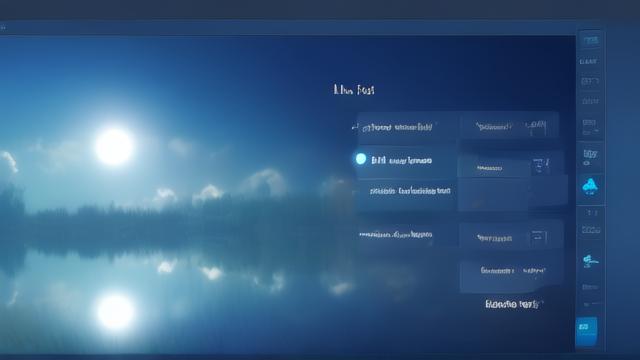
在进行源码安装之前,需要确保你的系统已经安装了必要的编译工具和依赖库,以下命令可以满足大多数源码安装的需求:
sudo apt-get update sudo apt-get install build-essential
这些命令会安装GCC编译器、Make工具以及其他一些常用的开发工具。
二、获取源码
源码可以从多个渠道获取,包括但不限于官方项目网站、GitHub等代码托管平台,以下是一些常见的获取源码的方式:
1、官方网站下载:许多开源项目都会在其官方网站上提供源码下载链接。
2、Git克隆:对于托管在GitHub上的项目,可以使用Git命令行工具克隆源码仓库:
git clone https://github.com/username/repository.git
3、wget/curl下载:如果源码以压缩包的形式提供,可以使用wget或curl命令下载:
wget https://example.com/source-code.tar.gz
三、解压源码
下载完成后,需要将源码解压到指定目录,不同的压缩格式有不同的解压命令:
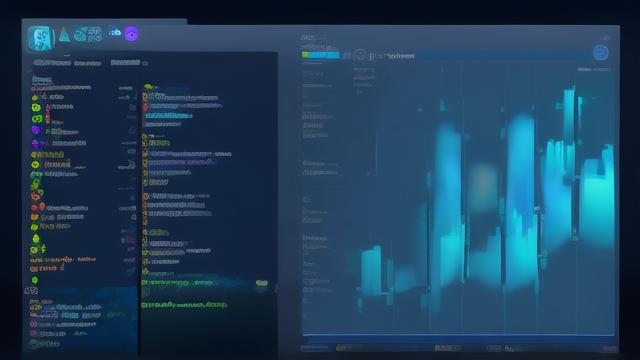
.tar.gz:
tar -zxvf source-code.tar.gz
.zip:
unzip source-code.zip
四、配置编译环境
大多数源码项目都会提供一个configure脚本,用于检测系统环境并生成Makefile文件,运行以下命令进行配置:
./configure
这个命令会根据当前系统的硬件和软件环境生成适当的Makefile文件,你可以通过添加参数来自定义配置,例如指定安装路径:
./configure --prefix=/usr/local/mysoftware
五、编译源码
配置完成后,使用Make工具编译源码:
make
这个过程可能会持续一段时间,具体取决于源码的大小和复杂度。
六、安装软件
编译成功后,使用以下命令安装软件:
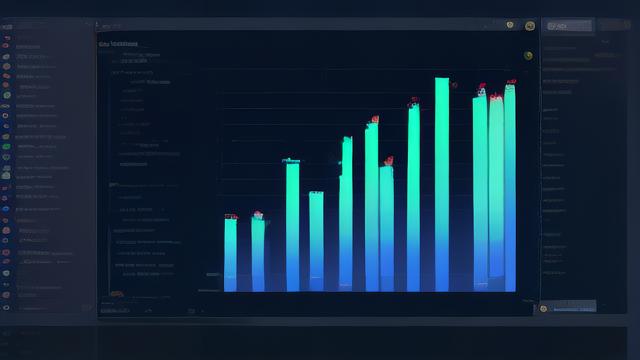
sudo make install
这将把编译好的程序和相关文件复制到指定的安装目录(默认为/usr/local)。
七、清理工作
安装完成后,可以删除临时文件和构建过程中产生的中间文件:
make clean make distclean
八、常见问题及解决方法
在源码安装过程中,可能会遇到各种问题,以下是一些常见问题及其解决方法:
1、缺少依赖库:如果在配置或编译过程中提示缺少某些库,可以使用包管理器安装相应的开发包,对于缺少libssl-dev的情况,可以运行:
sudo apt-get install libssl-dev
2、权限问题:如果没有足够的权限执行某些操作,可以在命令前加上sudo提升权限。
3、编译错误:如果编译过程中出现错误,可以仔细阅读错误信息,并根据提示进行修正,有时需要修改源码中的配置或增加特定的编译选项。
通过源码安装软件虽然步骤较多,但它提供了更高的灵活性和可定制性,掌握这一技能对于Linux用户来说是非常有价值的,希望本文能够帮助你顺利完成源码安装,并在过程中学到更多关于Linux系统和软件开发的知识。
FAQs
Q1: 如果源码编译失败,应该怎么办?
A1: 如果源码编译失败,首先应该仔细阅读错误信息,了解具体的错误原因,常见的解决方法包括检查是否缺少必要的依赖库、确认编译器版本是否兼容、查看官方文档或社区论坛寻求帮助等,有时也可以尝试清理之前的构建结果并重新编译:
make clean ./configure make
Q2: 如何卸载通过源码安装的软件?
A2: 卸载通过源码安装的软件通常没有像使用包管理器那样简单直接,一种方法是手动删除安装目录中的所有文件,如果你在安装时使用了--prefix选项指定了安装路径,可以直接删除该路径下的内容,另一种方法是查找并删除与软件相关的所有文件和目录,但这可能需要更多的手动操作和对文件系统的了解。
以上就是关于“linux下源码安装”的问题,朋友们可以点击主页了解更多内容,希望可以够帮助大家!